idea開啟代碼提示功能的方法步驟
idea是一個Java開發環境,可以幫助編程人員方便快速的進行Java項目的開發,Java編程語言也是行業中比較常用到的,因此一款好的編程工具能夠讓用戶的工作效率事半功倍,在這款軟件中就有代碼提示功能,可以幫助用戶方便快速的輸入代碼。不過有的用戶在使用idea這款軟件的時候發現沒有代碼提示,也不知道要如何開啟這個功能,那么接下來小編就跟大家分享一下具體的開啟代碼提示功能的操作方法吧,感興趣的朋友不妨一起來看看這篇方法教程,希望能夠幫助到大家。

1.首先第一步我們打開軟件之后,在軟件主界面的左上角點擊file選項,點擊之后在菜單中選擇settings設置選項打開設置界面。
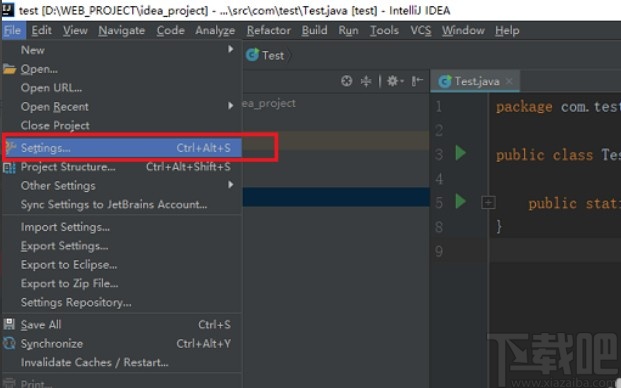
2.點擊打開設置界面之后,在左邊找到keymap這個選項,點擊之后切換到設置快捷鍵的界面。
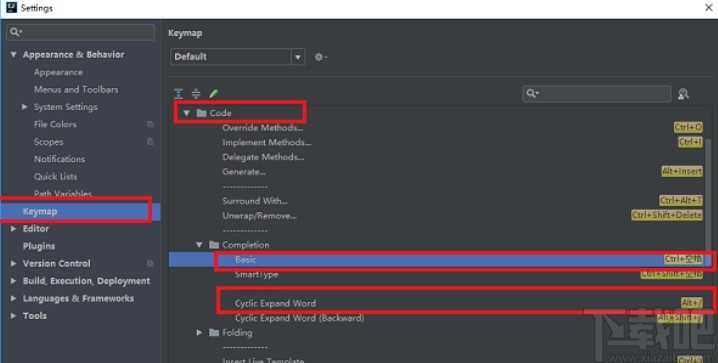
3.之后我們找到代碼提示這個功能選項,可以看到代碼提示的操作快捷鍵,使用右鍵點擊之后可以選擇Remove這個選項移除當前設置的快捷鍵。
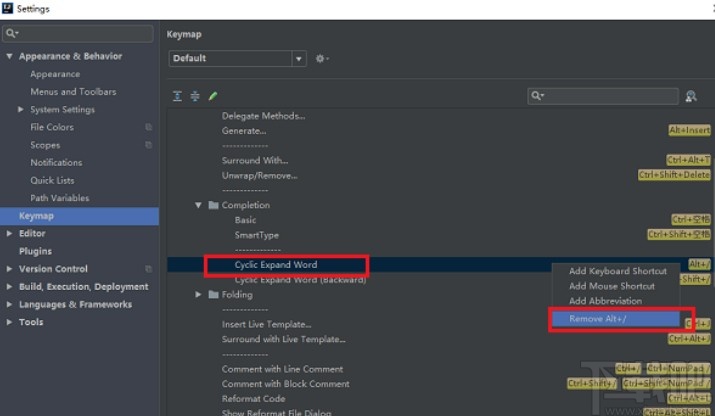
4.點擊移除快捷鍵之后我們可以看到當前這個代碼提示功能的快捷鍵是空白的,然后我們設置自己方便控制的快捷鍵即可。
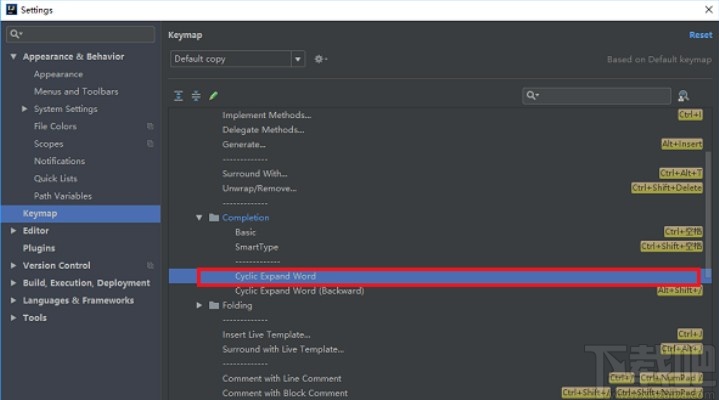
5.設置新的快捷鍵時右鍵點擊它,選擇出現的菜單中第一個選項,選擇之后可以打開設置快捷鍵的界面。
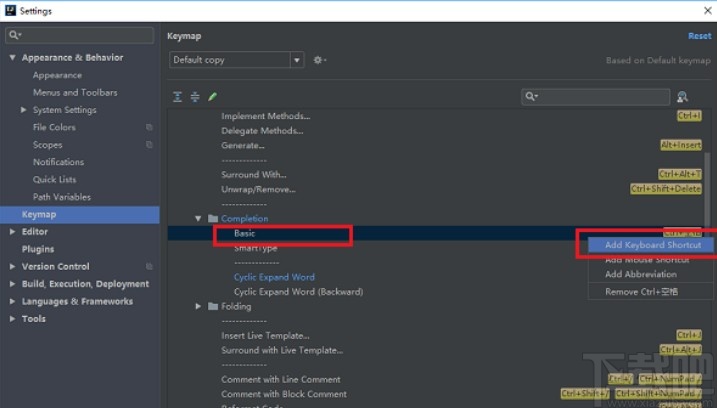
6.最后我們在設置代碼提示快捷鍵的界面,輸入想要設置的代碼提示快捷鍵并點擊OK按鈕即可,之后想要使用到代碼提示功能直接按下快捷鍵即可。
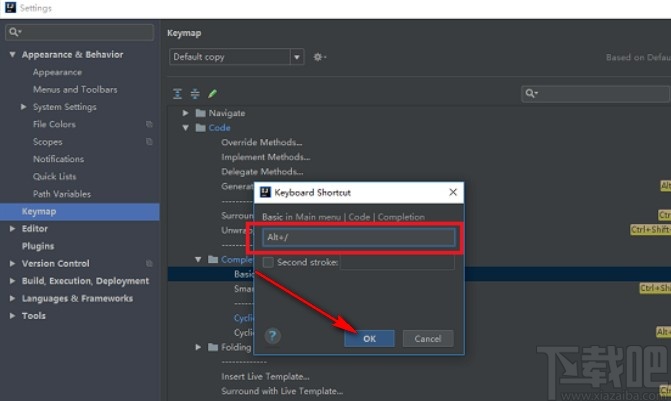
使用上述教程中的操作方法我們就可以在idea這款軟件中設置代碼提示功能了,有需要的朋友趕緊試一試這個方法吧,希望這篇教程能夠幫助到大家。
相關文章:
1. 解決idea刪除模塊后重新創建顯示該模塊已經被注冊的問題2. IntelliJ IDEA 下載安裝超詳細教程(推薦)3. 在idea中將創建的java web項目部署到Tomcat中的過程圖文詳解4. idea打開多個窗口的操作方法5. 詳解IDEA git分支回退指定的歷史版本6. 如何在IDEA中對 hashCode()和 equals() 利用快捷鍵快速進行方法重寫7. IDEA中Tomcat在控制臺亂碼問題及IDEA編碼設置UTF-8的方法8. IntelliJ IDEA設置背景圖片的方法步驟9. springboot+idea熱部署的實現方法(自動刷新)10. IDEA中安裝和使用Lombok插件的方法

 網公網安備
網公網安備